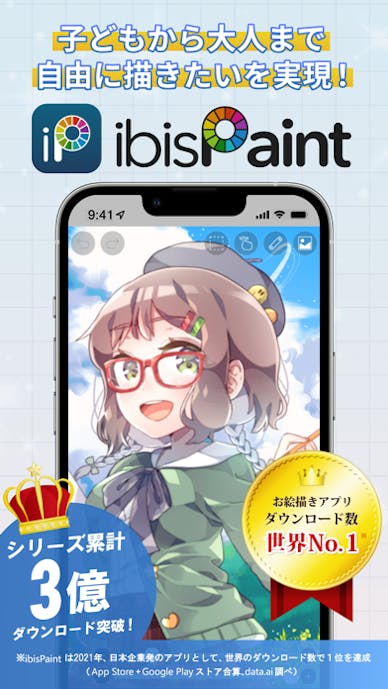【無料】手書き文字アプリおすすめ11選。写真にかわいいフォントを入れる人気アプリを紹介!

アプリ調査隊:ユウキ
アプリ調査隊の「ユウキ」です。
今回は100種類以上の編集アプリを使った私が手書き文字アプリを調べました!
「手書き風の文字を入れられるアプリって?」
「写真に文字を書きたい!」
かわいいフォントを使いたい、落書き風の文字で、おしゃれな写真に仕上げたい!という方に人気の手書き文字アプリ。
手書き風のフォントやブラシ機能を使うだけで、手軽に可愛く文字入れができます。
手書き文字アプリ1位の「BeautyPlus」なら、こんなに可愛い文字を入れられます!

BeautyPlusならただ写真に手書き風の文字を入れるだけでなく、かわいい系からシンプル系、筆記体風の英字や和風の筆文字まで、さまざまなテイストの手書き文字を楽しめます。
アプリをもっと見たい方は、100種類以上の編集アプリを使った私が作成した、手書き文字アプリTOP11をぜひご覧ください!
| アイコン |

|

|

|
|---|---|---|---|
| アプリ名 | BeautyPlus | SNOW | EPIK |
| 料金 | 無料で使える!! | 無料で使える!! | 無料で使える!! |
| 総合評価 | ★★★★★(4.8/5) | ★★★★★(4.5/5) | ★★★★☆(4.3/5) |
| iOS | |||
| Android | |||
| ポイント |
可愛い手書き文字もシンプルな文字も入れられる! 写真が一気におしゃれに変わる人気加工アプリ |
キラキラやレインボーでかわいく盛れる! 手書きブラシが楽しい無料加工アプリ |
手書きブラシとテキストで自由に文字を加えられる オリジナリティを出せる便利な編集アプリ |
| 詳細情報 | アプリの詳細を見る▼ | アプリの詳細を見る▼ | アプリの詳細を見る▼ |
目次から気になるアプリをチェック!
【無料】手書き文字アプリおすすめ11選|写真にかわいいフォントを入れる人気アプリを紹介!

アプリ調査隊:ユウキ
今回調査した加工アプリは30個以上!
その中でもおすすめできる10個の無料手書き文字アプリを紹介します!
ここからは実際に、iPhoneやAndroidで使える手書き文字アプリおすすめを紹介!
手書き文字の入れ方や、使えるフォントの種類についても詳しく解説しているので、ぜひ参考にしてみてくださいね!
第1位. BeautyPlus:可愛い手書き文字も、シンプルな手書き文字も入れられる!写真が一気におしゃれに変わる人気加工アプリ
- 総合評価:★★★★★(5/5)
- 口コミ数:5,080,000件
- 基本料金:無料
- 課金機能:アプリ内課金あり
- 文字のサイズ調整:○
- 文字のカラー調整:○
- 手書きブラシ:○
- 画像への文字入れ:○
- 動画への文字入れ:○
- 日本語文字:○
- 英語文字:○
- 対応OS:iOS、Android

アプリ調査隊:ユウキ
使い方がシンプルで、初めてでもすぐおしゃれな画像が作れました!
加工から文字入れまで一画面でできるのが快適すぎます!
『BeautyPlus』は、どんな手書き文字も自由に入れられる万能加工アプリ。
手書き風フォントでの文字入力はもちろん、ブラシツールを使えば自分の指で直接書くこともできます。
大阪のフォントメーカー「モリサワ」提供の日本語10書体を含む、約200種類以上のフォントを搭載。
かわいい系からシンプル系、流れるような筆記体風の英語文字、和風の筆文字まで、幅広い雰囲気の手書き文字が楽しめます。

使い方は、「編集を開始」から写真を選んで「テキスト」からフォントを選んで文字を入力、または「ブラシ」機能で自由に手描きするだけ。
フォント入力時には、文字色をカラーパレットやカラーコードで指定したり、スポイトで写真から色を抽出したりと、細かな調整もできます。
サイズ・透明度・背景色なども自在に設定できるので、写真の雰囲気にぴったりな文字入れが叶いますよ。
「ブラシ」にはキラキラの星やハート、花など豊富な種類がそろっており、ワンポイント加えるだけで写真に自分らしい個性をプラスできます。
初心者にも使いやすく、上級者も満足できる多機能な文字入れアプリ。どのアプリを使おうか迷ったら、まずは『BeautyPlus』を試してみてくださいね。
第2位. SNOW:キラキラやレインボーでかわいく盛れる!手書きブラシが楽しい無料加工アプリ
- 総合評価:★★★★★(5/5)
- 口コミ数:1,470,000 件
- 基本料金:無料
- 課金機能:アプリ内課金あり
- 文字のサイズ調整:○
- 文字のカラー調整:○
- 手書きブラシ:○
- 画像への文字入れ:○
- 動画への文字入れ:○
- 日本語文字:○
- 英語文字:○
- 対応OS:iOS、Android

アプリ調査隊:ユウキ
ブラシは、文字を書く以外にも、スタンプ風に使えるので便利!
写真をデコるのがめっちゃ楽しい!
『SNOW』は、可愛い手書き文字を入れられる無料加工アプリ。
ブラシの種類はキラキラ、レインボー、アニマルなど複数あり、カラフルでポップな仕上がりになります。
操作はとても簡単で、「編集」から写真を読み込み、「ブラシ」をタップして、指でなぞるだけ。
ブラシの太さも、スライドバーで調整できるため、最小1ドット風から極太マーカー風まで自在に表現できます。

その他にも、豊富なフィルターやスタンプを搭載。これらの機能と組み合わせることで、楽しい雰囲気の写真が完成しますよ。
プリクラ風の一枚をSNS向けにかわいく仕上げたい方におすすめのアプリです。
第3位. EPIK:手書きブラシとテキストで自由に写真へ文字を加えられる!オリジナリティを出せる便利な編集アプリ
- 総合評価:★★★★★(5/5)
- 口コミ数:628,000 件
- 基本料金:無料
- 課金機能:アプリ内課金あり
- 文字のサイズ調整:〇
- 文字のカラー調整:〇
- 手書きブラシ:〇
- 画像への文字入れ:〇
- 動画への文字入れ:ー
- 日本語文字:〇
- 英語文字:〇
- 対応OS:iOS、Android

アプリ調査隊:ユウキ
テキストの手書き風のスタイルが豊富!
可愛い丸文字からおしゃれな筆記体風まで揃っています!
『EPIK』は、写真に“手書き文字”を入れたい人に向けて、シンプル操作で表現を広げられるのが魅力のアプリです。
注目ポイントは、写真の上に直接描ける[ブラシ]と、手書き風のスタイルが選べる[テキスト]を両立していること。
[ブラシ]では、不透明度やサイズを自由に調整できるほか、シンプルなペン風からマジックで書いたようなスタイルまで種類が豊富です。
コメントや矢印、飾り線などを思い通りに描き分けることが可能。
やり方も分かりやすく、〔編集から写真を開く→[デザイン]→[ブラシ]で自由に書き込み/[テキスト]で文字入力→スタイルを検索して決定〕の流れで仕上げられます。
テキストと手描きを重ねられるので、コメントや矢印、飾り線までまとめて追加できるのがポイント。

実際に使うと、思いついたメモをそのまま指で描き込めたり、文字をデザイン的に配置できたりとワクワクします。
大切な写真に手書きの言葉を添えると、デジタル加工なのに温かみのある一枚に変わりますよ。
コメントや落書きを自由に加えることで、写真が一気に自分だけの特別な作品に。
書き込みだけでなく、不要な部分は[消しゴム]で除去可能。
仕上げには[画質改善]や[解像度調整]を組み合わせ、高精細な保存まで対応しています。
「写真に文字と手描きを組み合わせて、気持ちが伝わる一枚を作りたい人」におすすめ。ぜひ、試してみてくださいね。
第4位. Meitu:チョークや筆ペン風などブラシの種類がとにかく豊富!手書きでデコれる本格派の画像加工アプリ
- 総合評価:★★★★★(4.9/5)
- 口コミ数:1,288,000件
- 基本料金:無料
- 課金機能:アプリ内課金あり
- 文字のサイズ調整:○
- 文字のカラー調整:○
- 手書きブラシ:○
- 画像への文字入れ:○
- 動画への文字入れ:○
- 日本語文字:○
- 英語文字:○
- 対応OS:iOS、Android

アプリ調査隊:ユウキ
水彩や筆ペンっぽいブラシが選べてテンション上がる!
写真に手書きで文字を入れるだけで一気に映えます!
『Meitu』は、ユニークな手書きブラシで個性的な仕上がりが楽しめる画像加工アプリです。
クレヨン・筆ペン・チョークなど質感にこだわったブラシや、口紅・クリームといった他にはない変わり種ブラシも搭載。
写真に文字を描くだけでなく、落書き感覚でアートな加工が楽しめます。
使い方はとても簡単で、「写真」から好きな画像を選び、「落書きペン」をタップすれば準備OK。
ブラシの種類・色・太さを選んで、画面上に直接描き込めます。
例えば、チョークで黒板風のコメントを入れたり、クリームでカフェの写真に文字を入れたりと、表現は自由自在。
文字入れはもちろん、手描きで世界観を作れるアプリですよ。
落書き感覚で、写真にちょっとした遊び心をプラスしたい人にぴったりのアプリです。
第5位. YouCam Perfect:可愛い丸文字風や、あえて雑感のあるラフ文字も!手書き風フォントが充実した無料の手書き文字アプリ
- 総合評価:★★★★★(4.9/5)
- 口コミ数:2,089,000件
- 基本料金:無料
- 課金機能:アプリ内課金あり
- 文字のサイズ調整:○
- 文字のカラー調整:○
- 手書きブラシ:○
- 画像への文字入れ:○
- 動画への文字入れ:ー
- 日本語文字:○
- 英語文字:○
- 対応OS:iOS、Android

アプリ調査隊:ユウキ
「遊びメモ書き」というフォントがゆるかわで気に入ってます!
『YouCam Perfect』は、かわいらしい文字からゆるっとした手書き風フォントまで揃った無料加工アプリ。
「かわいい手書き文字」や「手書き雑フォント」など、豊富なフォントが備わっているのが特徴です。
初めに、「編集」から写真を読み込み、「テキスト」から「フォント」をタップ。
好きな手書き風のフォントを選び、自由に文字を入力・配置できます。
文字の色やサイズ、角度や文字間も直感的に調整可能で、自分だけのオリジナルデザインが完成。

さらに、フィルターやステッカー機能と組み合わせれば、目を惹く一枚に仕上がります。
手書き風のかわいらし字体や、ゆるい味のあるフォントを手軽に使いたい方におすすめ。
SNS用の写真加工や、思い出のアルバム作りにぴったりのアプリです。
第6位. Canva:手書き風の年賀状やバースデーカードも簡単!おしゃれ素材が豊富なデザインアプリ
- 総合評価:★★★★★(4.8/5)
- 口コミ数:21,300,000件
- 基本料金:無料
- 課金機能:アプリ内課金あり
- 文字のサイズ調整:○
- 文字のカラー調整:○
- 手書きブラシ:○
- 画像への文字入れ:○
- 動画への文字入れ:○
- 日本語文字:○
- 英語文字:○
- 対応OS:iOS、Android

アプリ調査隊:ユウキ
手書き風の文字テンプレートは、おすすめ、大人気、推し、などキャッチーな言葉が揃っています!
ポスターや推しのグッズ作成にも使えます!
『Canva』は、手書き風の文字テンプレートや素材が豊富に揃うデザインアプリです。
まずは、「+」から加工したい写真を読み込み、「デザイン作成」をタップ。
「素材」から「手書き文字」を検索すると、「グラフィック」内に、おめでとう、ありがとうなど、手書き風のメッセージ素材が表示されます。
フォントではなくグラフィックとして使えるので、配置やサイズ調整も簡単。
中には「あけましておめでとう」など季節の挨拶もあり、年賀状作りにもぴったりです。
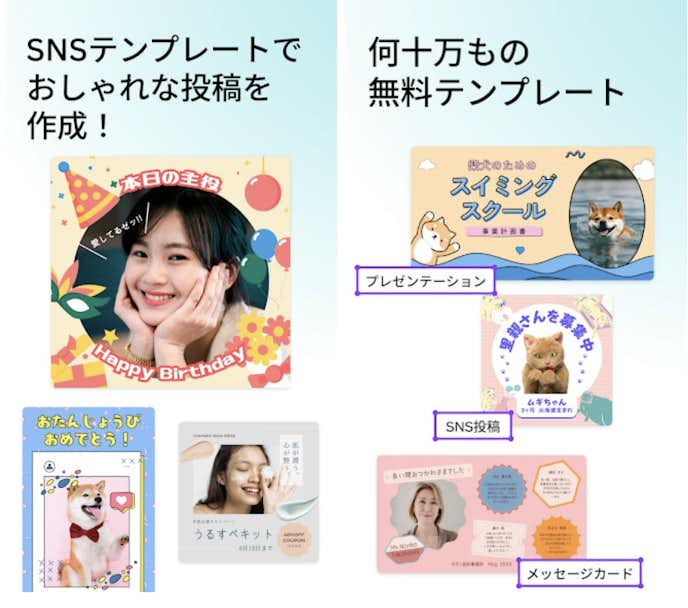
さらに「手書き ハート」「手書き 顔」などで検索すれば、文字以外のかわいい手書き風素材も充実。
写真の上に貼るだけで、おしゃれで温かみのあるデザインが完成します。
完成した画像は、高解像度のPNGや印刷向けPDFで保存でき、SNS投稿や印刷でも文字の輪郭がぼやけずキレイ。
自分で書くのが苦手な人でも、テンプレートを活用して手軽に“手書き風”を楽しみたい方におすすめのアプリです。
第7位. Phonto:縦書きもカーブもお手のもの!こだわり派のための手書き文字アプリ
- 総合評価:★★★★★(4.8/5)
- 口コミ数:553,000件
- 基本料金:無料
- 課金機能:アプリ内課金あり
- 文字のサイズ調整:○
- 文字のカラー調整:○
- 手書きブラシ:ー
- 画像への文字入れ:○
- 動画への文字入れ:ー
- 日本語文字:○
- 英語文字:○
- 対応OS:iOS、Android

アプリ調査隊:ユウキ
全てのフォントが無料で使えるなんて驚き!
手書き風のフォントも色々あるので嬉しいです!
『Phonto』は、手書き文字が入れられる、写真の文字入れ専用アプリ。
日本語フォントは40種類以上、英字も含めれば400種超の書体が使え、筆ペンやマーカー風の文字もワンタップで呼び出せます。
さらに、ネットで配布されているフォントを追加して使えるため、デザインにとことんこだわりたい人にもぴったり。
使い方は、画像を読み込んで「文字を追加」を押し、ドラッグで好きな場所に配置すればOKです。
文字入れに特化したシンプルな画面設計で、初めてでも直感的に使えます。
文字のサイズ・色・影などもスライダーで細かく調整でき、3D風やPOP調の太字×細字ミックスも簡単に作成可能。
配置の自由度も高く、縦書き・カーブ・角度回転に加えて、行間や文字間も柔軟に調整できます。
手書き風の文字入れにこだわりたい方におすすめのアプリですよ。
第8位. Picsart:手書き文字×AIライターで写真も動画もおしゃれに!自由自在に編集できる無料アプリ
- 総合評価:★★★★★(4.7/5)
- 口コミ数:12,249,000件
- 基本料金:無料
- 課金機能:アプリ内課金あり
- 文字のサイズ調整:○
- 文字のカラー調整:○
- 手書きブラシ:○
- 画像への文字入れ:○
- 動画への文字入れ:○
- 日本語文字:○
- 英語文字:○
- 対応OS:iOS、Android

アプリ調査隊:ユウキ
AIライター機能が便利!
SNS投稿のキャプションを作る時によく使ってます!
『Picsart』は、手軽におしゃれな手書き風文字を写真や動画に入れられる加工アプリ。
手書き風フォントのバリエーションが豊富で、雰囲気に合わせて選べるのが魅力です。
中でもおすすめは、カフェの黒板メニューを思わせるようなフォントや、落ち着いた印象の大人っぽい手書き風フォント。
用途や世界観に合わせて選ぶことで、デザインの印象をぐっと引き上げてくれます。
使い方は、「テキスト」から写真を読み込み、文字を入力したら好きなフォントを選ぶだけ。

また、AIライター機能を使えば、写真やテーマに合わせてキャプションや説明文を自動生成できます。
フォントの雰囲気に合わせて言葉もセンスよく整えられるので、全体の統一感がぐっと高まりますよ。
おしゃれでキャッチーな画像を作りたい方にぴったりのアプリです。
第9位. アイビスペイントX:筆ペンやマーカーなど多彩なブラシで文字が描ける!表現の幅が広がる本格手書きデザインアプリ
- 総合評価:★★★★★(4.7/5)
- 口コミ数:2,705,000件
- 基本料金:無料
- 課金機能:アプリ内課金あり
- 文字のサイズ調整:○
- 文字のカラー調整:○
- 手書きブラシ:○
- 画像への文字入れ:○
- 動画への文字入れ:ー
- 日本語文字:○
- 英語文字:○
- 対応OS:iOS、Android

アプリ調査隊:ユウキ
ブラシの種類が豊富すぎて選ぶのが楽しい!
Gペンやクレヨンで手描き文字も思い通りに描けます!
『アイビスペイントX』は、15,000種類以上の豊富なブラシで手書き文字を入れられる本格的な無料お絵描きアプリ。
筆ペン・マーカー・ボールペン・クレヨンなど多彩なブラシを使って、手書き文字や装飾線を自由に描けます。
使い方は、「マイギャラリー」から写真を読み込み、ブラシツールから好きなブラシを選んで描くだけ。
太さや不透明度はスライダーで細かく調整できるほか、ブラシの色は「RGB」と「HSB」という2つの方法で選べます。
RGBは赤・緑・青の光の強さで色を作る方法で、HSBは色の種類(色相)や鮮やかさ(彩度)、明るさ(明度)を調整して色を決める仕組み。
さらに、レイヤー機能や定規ツールも備わっているので、文字入れだけでなく本格的なイラスト制作にもおすすめです。
手書き文字を楽しみたい人はもちろん、描くことが好きな人にもぴったりのアプリですよ。
第10位. Sketchbook:本物そっくりのブラシで質感までリアルに描ける!色や線にこだわりたい人向けの文字が書けるアプリ
- 総合評価:★★★★★(4.6/5)
- 口コミ数:690,000件
- 基本料金:無料
- 課金機能:アプリ内課金あり
- 文字のサイズ調整:○
- 文字のカラー調整:○
- 手書きブラシ:○
- 画像への文字入れ:○
- 動画への文字入れ:ー
- 日本語文字:○
- 英語文字:○
- 対応OS:iOS、Android

アプリ調査隊:ユウキ
ブラシごとに筆圧を細かく調整できるのは驚き!
自分好みにカスタマイズすれば、快適な書き心地がクセになりますよ。
『SketchBook』は、プロ仕様の描画ツールで画像に手書き文字を入れられる無用お絵描きアプリ。
「ペンシル」「マーカー」「エアブラシ」など本物そっくりのブラシを搭載し、手書き文字にもリアルなタッチが加えられます。
色はカラーピッカーで自由に調整でき、Copic公式カラーのパレットをそのまま使えるため、アナログ感のある色づかいも再現可能。

さらに、筆圧に応じてサイズや不透明度が変わるように設定できます 。
たとえば、「筆圧が強いと太く濃く、弱いと細く薄く」なるように細かく調整できますよ。
操作はキャンバスを開いてブラシを選ぶだけ。描く・調整・保存が指先だけで完了します。
本物の筆感覚で文字を書きたい人は、ぜひ試してみてくださいね。
第11位. LINE Camera:キラッと光る手書き文字に!ネオン&グリッターブラシで描く手書き文字アプリ
- 総合評価:★★★★★(4.6/5)
- 口コミ数:1,571,000件
- 基本料金:無料
- 課金機能:アプリ内課金あり
- 文字のサイズ調整:○
- 文字のカラー調整:○
- 手書きブラシ:○
- 画像への文字入れ:○
- 動画への文字入れ:ー
- 日本語文字:○
- 英語文字:○
- 対応OS:iOS、Android

アプリ調査隊:ユウキ
操作が直感的すぎて、初めてでもすぐ使いこなせました!
広告も少なくて、サクサク動くのがありがたい!
『LINE Camera』は、ブラシを使って、おしゃれで華やかな印象の手書き文字を入れられる画像加工アプリ。
ブラシの種類は、ベーシックなスタイルに加え、ネオンやグリッターなど個性的なものまで豊富に揃っています。
使い方は、「アルバム」から写真を読み込み、「編集」をタップ。
ブラシのマークを選び、好きな種類と色を選んで指でなぞるだけで、手書き風の文字やイラストが描けます。
ブラシの太さ・色・透明度・明るさなど細かな設定も可能。
特にグリッターブラシは、まるでラメ入りのペンで書いたようなキラキラ感が出て、とても華やかな仕上がりに。
さらに、装飾用のフレームも手書き風のものが多く、組み合わせればオリジナリティたっぷりの一枚に。
華やかでセンスのある手書き加工を楽しみたい人にぴったりのアプリです。
【無料】手書き文字アプリでかわいいフォントを入れる方法
ここからは、自分でかわいいフォントを入れれるように、今1番人気の手書き文字アプリ「BeautyPlus」を使った加工方法の流れを解説します。
フォントを選んで文字を入れたい方は『文字』機能を使うのがおすすめ。
手書きでプリクラ風の文字を入れたい方は『ブラシ』機能を使うと良いでしょう。
ぜひBeautyPlusをダウンロードして、やり方を見ながらかわいいフォントを入れてみてください!
『文字』機能でかわいいフォントを入れる方法
ステップ1. 『編集を開始』をタップして写真を選ぶ

「BeautyPlus」をインストールしたら、トップ画面が表示されます。
真ん中にある『編集を開始』をタップすると写真フォルダが開くため、加工したい写真を選びましょう。
ステップ2. 『文字』をタップする

写真を選ぶと、フィルターや顔加工ができる編集画面に移動します。
文字入れができるのは文字機能にあるので、右に少しスクロールして『文字』をタップしましょう。
ステップ3. 『Aa』を選択して、好きな文字を入力する

『文字』をタップすると、文字入れができるようになります。
『Aa』を選択し、『タップして文字を入力』をタップして、好きな文字を入力しましょう。
ステップ4. 『テキストの編集』をタップしフォントを選ぶ

『テキストの編集』をタップするとフォントが選べるようになります。
日本語や英語、韓国語や中国語など多言語対応のフォントが200種類以上備わっているので、好きな手書き風のフォントを選びましょう。
ステップ5. 文字に装飾を加える

文字の色を変えたり、背景に色を付けたりして、装飾できます。
装飾できる部分は以下の通りです。
- 『文字』
文字の色や透明度、太文字などが選べる - 『境界線』
文字の周囲に線を追加する - 『背景』
背景色をつけられる - 『かげ』
文字に影をつけられる - 『順番』
文字間隔や行間を調整できる
今回は、太文字にしてかげを付けました。
加工が完了したら右下のチェックマークをタップしましょう。
ステップ6. バランス良く配置する
文字に装飾を加える、バランス良く配置しましょう。
文字の右下部分をタップすることで、サイズ変更や位置の調整ができます。

ステップ7. 『保存』を押すと写真フォルダに保存できる

チェックマークをタップして、右上にある『保存』を押すことで、写真フォルダに保存できます。
気に入った写真を保存しましょう!
『ブラシ』機能でかわいいフォントを入れる方法
ステップ1. 『編集を開始』をタップして写真を選ぶ

「BeautyPlus」をインストールしたら、トップ画面が表示されます。
真ん中にある『編集を開始』をタップすると写真フォルダが開くため、加工したい写真を選びましょう。
ステップ2. 『ブラシ』をタップする
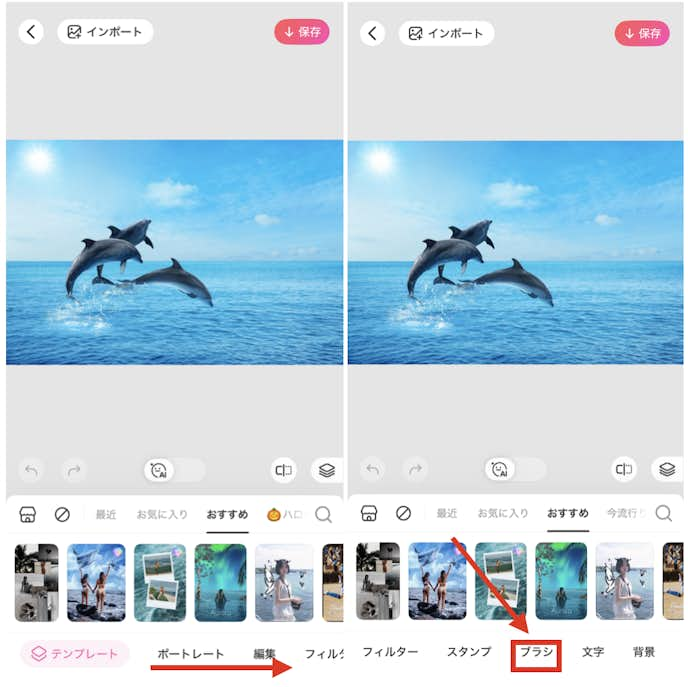
写真を選ぶと、フィルターや顔加工ができる編集画面に移動します。
文字が描けるのはブラシ機能にあるので、右に少しスクロールして『ブラシ』をタップしましょう。
ステップ3. 好きな文字を画像に直接描く

『ブラシ』をタップすると、指でなぞって文字を入れられるようになります。
お好みのブラシを選んで、好きな文字を画像に直接書いてみましょう。
ステップ4. バランス良く配置する

文字を書いたらたら右下のチェックマークをタップしましょう。
文字の右下部分をタップすると、サイズの変更や位置の調整ができます。
バランスを見ながら、好みの位置に配置しましょう。
ステップ5. 『保存』を押すと写真フォルダに保存できる

チェックマークをタップして、右上にある『保存』を押すことで、写真フォルダに保存できます。
気に入った写真を保存しましょう!
アプリを活用すれば、写真がぐっとおしゃれに!
手書き文字アプリは、写真や画像に個性や温かみをプラスできる便利なツールです。
今回紹介したアプリは、ブラシで自由に文字を書けるものから、手書き風フォントやテンプレートが豊富に揃ったものまで様々。
ネオンやグリッターなどの特殊ブラシを使えば、華やかでおしゃれな仕上がりになりますよ。
操作も直感的で初心者でも扱いやすいものが多いので、気軽に試せます。
用途や好みに合わせて選び、あなただけのオリジナルな手書き文字画像を作ってみてくださいね。
【参考記事】フォントアプリのおすすめを紹介!▽
【参考記事】写真や画像に文字を入れるアプリのおすすめを紹介!▽
【参考記事】写真落書きアプリのおすすめを紹介!▽
【参考記事】写真に日付や時刻を入れられる無料タイムスタンプアプリを紹介!▽
大切な人にシェアしよう。Enjoy Men’s Life!